
Bara för att WiFi-nätverk nu är allestädes närvarande betyder det inte att alla Mac-användare är nöjda med deras prestanda. Om ditt WiFi-nätverk inte levererar de önskade hastigheterna, behöver du använda en WiFi-analysapp för att komma till botten med problemet och hitta ett sätt att fixa det.
Innehållsförteckning
Anledningar till varför du kan behöva en WiFi-analysator
Det finns många situationer när det är användbart att samla in detaljerad information om ditt och/eller närliggande WiFi-nätverk med hjälp av en WiFi-analysapp:
- 🚧 Upptäck störningskällor : Allt från andra WiFi-nätverk till Bluetooth-enheter till stora elektroniska apparater kan avge signalförsvagande störningar. Med en WiFi-analysator kan du upptäcka dessa dolda källor och bli av med dem.
- ⚙️ Lös konfigurationsproblem : För att ditt WiFi-nätverk ska ge den bästa prestanda som är möjlig, behöver du välja den minst överbelastade WiFi-kanalen som finns tillgänglig, och de bästa WiFi-analysatorerna kan hjälpa dig att hitta den.
- 🕵🏻♂️ Hitta skurk-APs : Dolda och skadliga åtkomstpunkter orsakar inte bara signalstörningar, utan de kan också locka WiFi-aktiverade enheter att ansluta till dem och stjäla känslig information, så det är viktigt att aktivt söka efter dem.
- 🧭 Bestäm en bättre plats för din router : Placeringen av din WiFi-router har en stor inverkan på signalstyrkan, varför det alltid är en bra idé att använda en WiFi-analysator för att upptäcka alla områden med svag signal.
- 🔬 Skapa en WiFi-implementeringsplan : När du sätter upp ett nytt WiFi-nätverk, rekommenderas det att undersöka platsen och lära sig så mycket information om befintliga WiFi-nätverk som möjligt.
De bästa WiFi-analyserarna för Mac kan hjälpa dig i dessa och andra situationer, och du behöver ingen expertkunskap eller färdigheter för att använda dem.
5 bästa WiFi-analysappar för Mac
Det finns gott om WiFi-analysappar för Mac—både gratis och betalda—men att välja mellan dem kan ta tid om du inte är bekant med dem. Här är de 5 bästa alternativen som ger bra resultat varje gång.
1. Trådlöst diagnostikverktyg för Mac (Gratis)
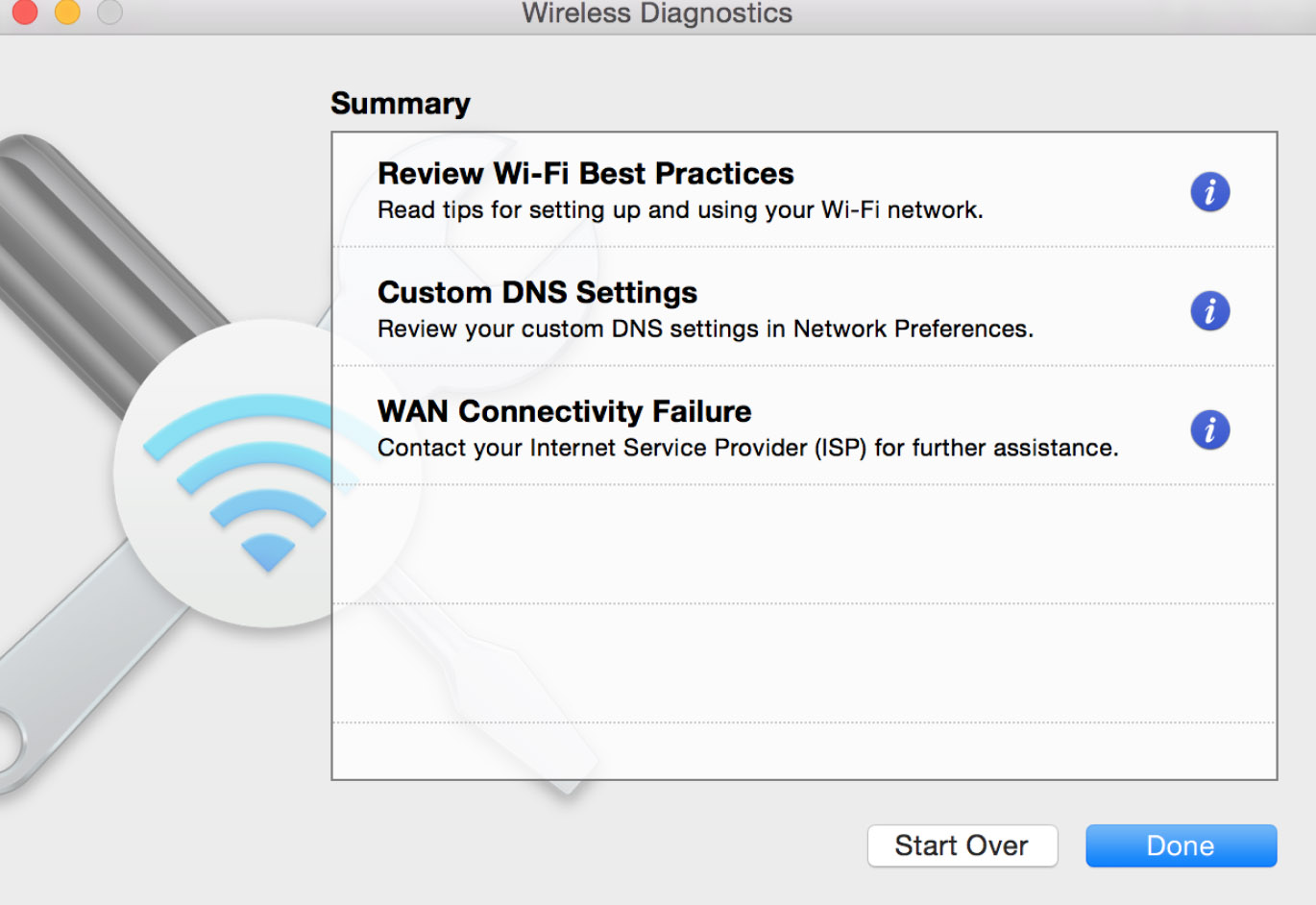
Du kanske inte vet det, men din Mac har ett utmärkt inbyggt gratis WiFi-analysverktyg som du kan öppna genom att hålla ner Option-tangenten när du klickar på WiFi-statusikonen i menyraden för att visa alternativet Öppna trådlös diagnostik.
Du kan använda Mac Wireless Diagnostics-verktyget för att felsöka problem med din internetanslutning, och du kan också be det att skanna alla åtkomstpunkter som sänder i ditt område. Om du väljer att göra det senare kommer du att se en interaktiv tabell som ger detaljerad information om varje tillgängligt WiFi-nätverk.
Som ett ganska grundläggande WiFi-analysverktyg stöder Mac Wireless Diagnostics inte några visualiseringar som tydligt visar överlappande nätverk och andra problem som orsakar störningar, men verktyget kan åtminstone automatiskt bestämma de bästa 2.4 GHz och 5 GHz-kanalerna för ditt område.
- Inkluderad i alla senaste versioner av macOS
- Intuitiv att använda
- Saknar avancerade funktioner
- Visualiserar inte WiFi-täckning
2. NetSpot (från $49.99 + gratisversion tillgänglig)
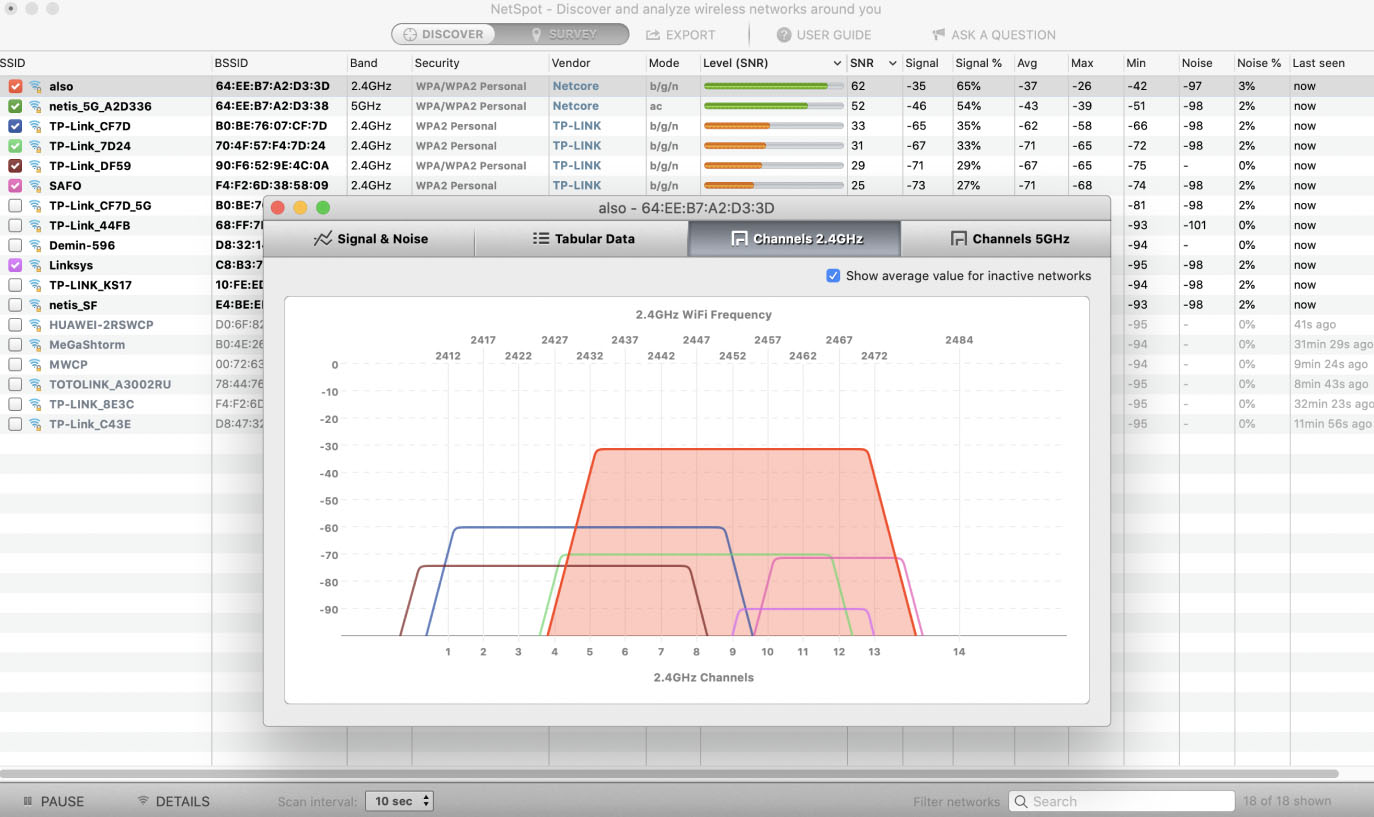
Om du önskar något mer sofistikerat än Mac Wireless Diagnostics-verktyget, är NetSpot ett utmärkt val. Denna lättanvända WiFi-analysator för Mac kan möta behoven hos alla från vanliga Mac-användare till IT-professionella, och den fungerar på vilken MacBook som helst som kör Mac OS X 10.10+.
Det som gör att NetSpot sticker ut från andra WiFi-analysapplikationer som listas i den här artikeln är dess två distinkta driftlägen. Det första läget kallas Discover, och det fungerar mycket likt Mac Wireless Diagnostics-verktyget. När du aktiverar det samlar NetSpot snabbt in detaljerad information om alla tillgängliga WiFi-nätverk, inklusive deras kanal- och bandinställningar, säkerhet, signaltillstånd, störningar, brus och så vidare. Men till skillnad från Mac Wireless Diagnostics-verktyget låter NetSpot dig visualisera valda nätverk i realtid med hjälp av färgglada grafer.
Det andra läget heter Survey, och dess syfte är att omvandla insamlade WiFi-data till interaktiva färgkodade värmekartor. Du kan använda detta läge för att till exempel kartlägga täckningen av ditt WiFi-nätverk för att bestämma en bättre plats för din router eller upptäcka källor till signalstörningar. Eftersom Survey-läget erbjuder mer än 15 värmekartvisualiseringar, kan du använda det för att hantera nästan alla WiFi-problem du stöter på.
- Enkel att använda
- Generös gratisversion
- Kraftfulla funktioner
- Realtidsdiagram
- Interaktiva färgkodade värmekartor
- Dyrare än andra WiFi-analysatorer
3. WiFi-utforskare ($19.99 + gratisversion tillgänglig)
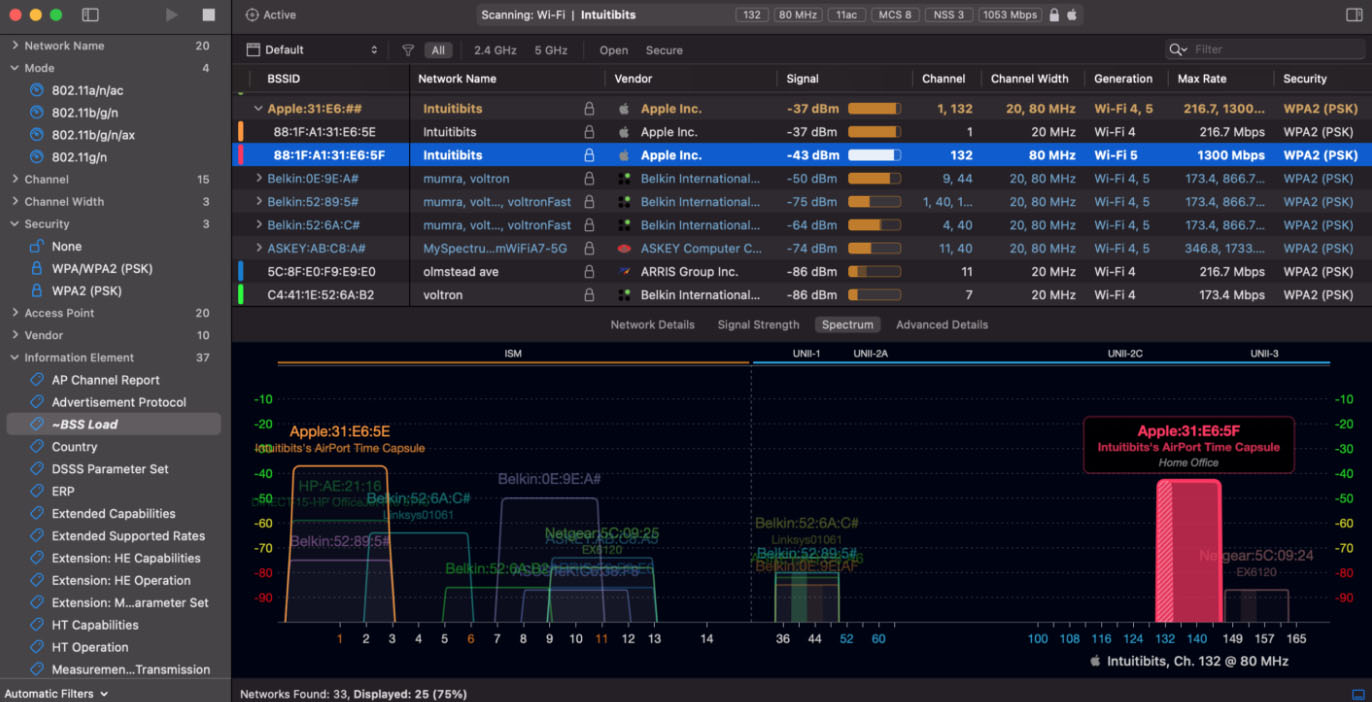
WiFi Explorer är en visuellt tilltalande WiFi-analysator-app skapad för att hjälpa vanliga Mac-användare att få fullständig insikt i WiFi-nätverk. Den briljerar mest när den används för att identifiera kanal-konflikter, överlappningar och andra konfigurationsproblem som ofta orsakar att WiFi-nätverk presterar dåligt.
Den senaste versionen av WiFi Explorer stödjer Wi-Fi 6 (802.11ax) nätverk, så du kan vara trygg och veta att det kommer fungera felfritt med din nyinköpta trådlösa router. Det kommer också fungera utmärkt med din MacBook utrustad med Touch Bar, så att du kan utföra de flesta större åtgärder med ett enkelt tryck.
Du kan få WiFi Explorer på Mac App Store, köpa det direkt från dess officiella webbplats eller få tillgång till det genom att betala $9.99 per månad för Setapp-abonnemangstjänsten. Oavsett vilket av dessa alternativ du väljer, levererar WiFi Explorer alltid samma uppsättning funktioner i ett väl utformat paket.
- Väl utformad användargränssnitt
- Del av Setapp prenumerationstjänst
- Kan avkoda nätverksinformation
- Kan inte skapa signalvärmekartor
4. AirRadar ($1.33 per månad)
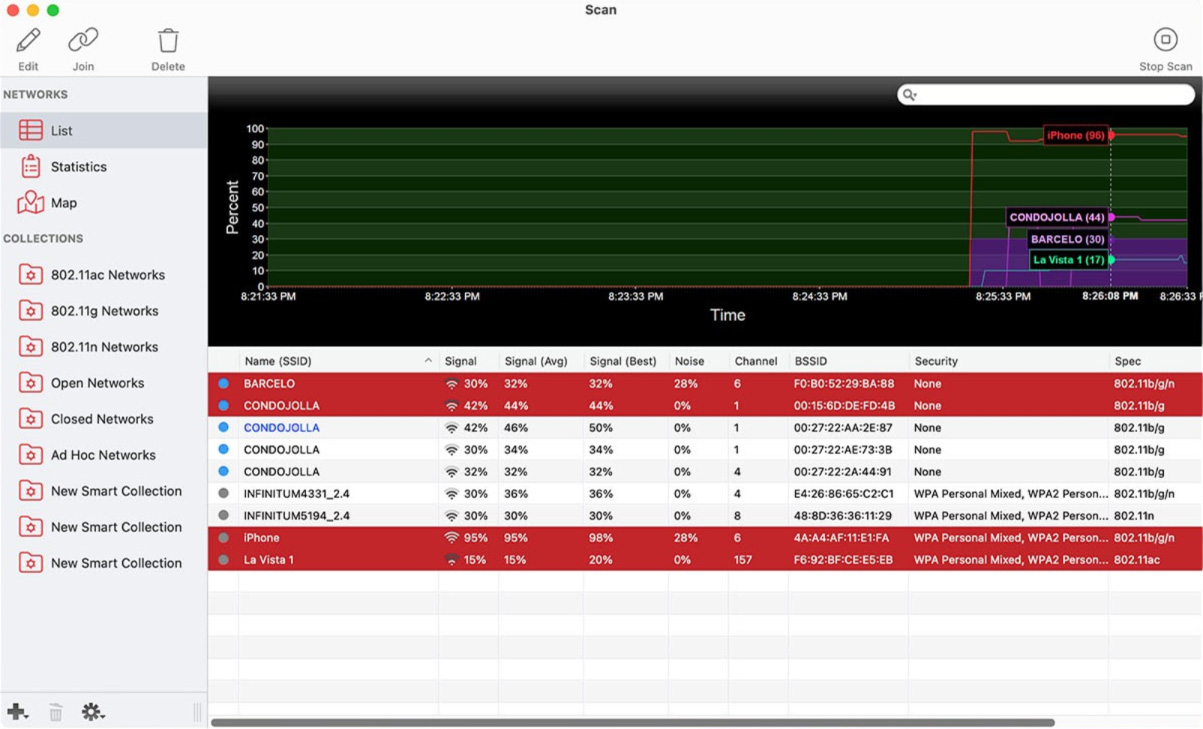
Om du är trött på att kämpa med fördröjningar och döda zoner i ditt hem-WiFi, kan AirRadar för macOS rädda din dag. Detta verktyg ger dig många användbara funktioner för att förbättra din WiFi-upplevelse.
AirRadar identifierar de mest vitala signalerna och ansluter dig automatiskt till dem. Som ett resultat sparar det dig från att behöva byta mellan nätverk eller leva med hackiga videosamtal. Det hjälper dig också att förstå ditt nätverk med detaljerade signalgrafer och kanalanalys. Dessutom erbjuder det GPS-hjälp för att uppskatta åtkomstpunkternas position.
AirRadar kan också täcka kryptering och leverantörsdetaljer. Dessutom kan du spara dina favoritnätverk, anpassa dem med färger och anteckningar, och till och med ställa in aviseringar för att få meddelanden när nya hotspots dyker upp. Som grädde på moset tar AirRadar säkerhet på allvar. Därför hanterar det lösenordsskyddade nätverk och låter dig exportera nätverkskartor för enkel dokumentation eller samarbete.
AirRadar är dock inte gratis, vilket kan få vissa användare med en tight budget att söka efter alternativ. Även om det är kompatibelt med de flesta moderna adaptrar kan vissa användare ha problem att ansluta med äldre eller mindre vanliga hårdvaror. För vissa kan AirRadars omfattande funktionsuppsättning kännas överdriven för dem som bara söker en enkel scanner.
Men om du vill njuta av en sömlös WiFi-upplevelse är AirRadar definitivt värt att utforska. Kom bara ihåg att, precis som alla bra produkter, kan den komma med en liten prislapp och kan ha några nackdelar.
- Anpassningsbara och användarvänliga varningar
- Begränsad transparens kring prissättning
- Ingen värmekartläggning
5. WiFi Scanner ($19.99)
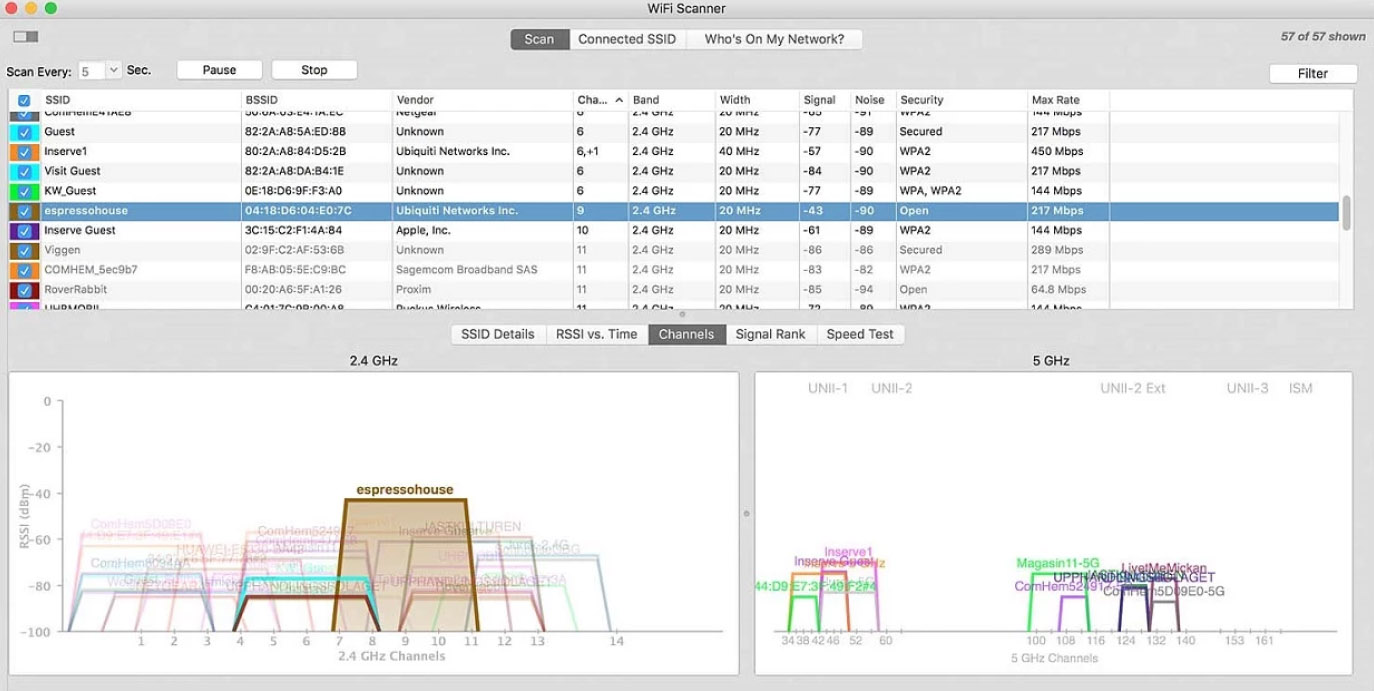
WiFi Scanner är en komplett WiFi-skanner med fullt stöd för både 2,4 och 5 GHz-nätverk samt alla kanalbandbredder (20, 40, 80 och 160 MHz). Denna WiFi-analysator kan visa all viktig information om närliggande trådlösa nätverk, inklusive nätverksnamn (SSID), signalnivå (RSSI), MAC-adress (BSSID), signalkvalitet, kanal, maximal datahastighet och krypteringsinställningar.
WiFi Scanner efter år av tystnad uppdaterades nyligen i september 2023 och appen fungerar utmärkt även på den senaste versionen av macOS, så länge platstjänster är aktiverade under Systeminställningar > Säkerhet > Integritet .
Som sådan har vi bara två stora klagomål med denna WiFi-analysator för Mac: För det första kan den inte skapa WiFi-heatmaps. För det andra hanteras alla kundsupportförfrågningar via e-post eller Twitter—inga alternativ för livechatt eller telefonnummer är tillgängliga.
- Enkel men kapabel
- Testar uppladdnings- och nedladdningshastighet för WiFi
- Genererar sammanfattningsrapporter i HTML-format
- Begränsad kundsupport
- Den senaste versionen släpptes 2019
- Stöder inte heatmapping
Snabb översikt av de bästa WiFi-analyatorerna för Mac
| Namn | Pris | Kompatibilitet | Funktioner |
|---|---|---|---|
| Mac Wireless Diagnostics Tool | gratis | macOS 10.13+ | Skanning av alla accesspunkter som sänder i ditt område, genererar också en komprimerad fil som innehåller detaljer om dina nätverk |
| Netspot | från $49 + gratis version tillgänglig | macOS 10.10+ | Upptäckarläge, Wi-Fi-undersökningar, Heatmap-visualiseringar |
| WiFi Explorer | $19.99 + gratis version tillgänglig | macOS 10.13+ | Avkodning av nätverksinformation och förbättrat filtrering |
| AirRadar | $1.33 Månadligen | macOS 10.13+ | Ger information om närliggande Wi-Fi-nätverk, kartlägger dem, kopplar automatiskt upp dig till den mest optimala. |
| WiFi Scanner | $19.99 | macOS 10.7+ | Listar trådlösa accesspunkter och deras kanaler, signalnivåer (RSSI), brus, kanalbredd, och MAC-adress, signalstyrka, maximal datahastighet. |
Summary
Alla Mac-användare som är beroende av stark, stabil WiFi bör veta hur man använder minst en WiFi-analysapp för att diagnostisera vanliga WiFi-prestationsproblem, såsom signalstörningar. Alla WiFi-analysatorer som beskrivs i denna artikel kan rekommenderas till Mac-användare utan djupgående kunskaper om trådlösa nätverk, men de har alla sina för- och nackdelar som du bör hålla i åtanke när du gör ditt val.






